- Autore Abigail Brown [email protected].
- Public 2023-12-17 06:52.
- Ultima modifica 2025-01-24 12:13.
AOMEI Partition Assistant SE è un programma software gratuito di partizionamento del disco con tutti gli strumenti di partizionamento di base che ti aspetteresti, insieme ad alcune funzioni avanzate che non troverai ovunque.
Oltre alla possibilità di copiare, estendere, ridimensionare, eliminare e formattare le partizioni, una caratteristica particolarmente interessante è la possibilità di creare un sistema operativo Windows PE avviabile che esegua il software prima dell'avvio di Windows.
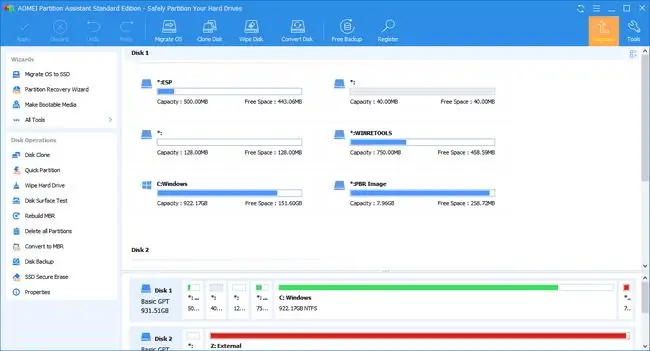
Cosa ci piace
- L'interfaccia è facile da usare e da capire.
- Supporta le attività di partizionamento più comuni.
- Utilizza procedure guidate dettagliate per completare rapidamente le attività.
- Può funzionare prima dell'avvio di Windows.
- In grado di mettere in coda molte modifiche e poi applicarle contemporaneamente.
- Include altri utili strumenti di guida.
- Supporta diverse lingue.
Cosa non ci piace
- Impossibile convertire i dischi dinamici in dischi di base.
-
Impossibile convertire tra partizioni primarie e logiche.
- Funzionalità aggiuntive sono incluse solo nella versione Pro.
Questa recensione è di AOMEI Partition Assistant SE v9.9.0, che è stato rilasciato il 9 agosto 2022. Fateci sapere se c'è una versione più recente che dobbiamo rivedere.
Maggiori informazioni su AOMEI Partition Assistant SE
- Funziona su Windows 11, Windows 10, Windows 8 e Windows 7
- Un disco di avvio Windows PE o un dispositivo USB può essere creato con AOMEI Partition Assistant SE, e quindi utilizzato per gestire le partizioni nel caso in cui non sia possibile avviare il sistema operativo o se si desidera evitare di dover riavviare dopo alcune modifiche
- Tutto quello che fai viene messo in coda e non si applica ai dischi finché non selezioni Applica, dopodiché tutte le operazioni verranno completate, una dopo l' altra nell'ordine in cui li ho scelti
- Può estendere la partizione di sistema senza dover riavviare il computer
- App Mover ti consente di liberare spazio spostando le applicazioni su un'unità diversa
- Ridimensionare una partizione è molto semplice perché puoi inserire i valori manualmente per definire la dimensione della partizione o far scorrere un pulsante a sinistra oa destra per renderla più piccola o più grande
- Due partizioni adiacenti possono essere unite in una facilmente utilizzando la procedura guidata Unisci partizioni
- Una procedura guidata di copia ti consente di copiare tutto il contenuto da un disco rigido o partizione e metterlo su un' altra; Puoi scegliere di copiare solo i dati o di copiare l'intera unità/partizione, settore per settore, incluso lo spazio libero
- Puoi anche migrare il sistema operativo su un disco rigido diverso, che è la stessa cosa della funzione di copia ma richiede un riavvio
- Tutte le partizioni su un'unità possono essere rimosse rapidamente con un clic
- Le nuove partizioni possono avere uno qualsiasi dei seguenti file system: NTFS, FAT/FAT32, exFAT, EXT2/EXT3 o non formattato
- Un convertitore può modificare il file system da e verso NTFS e FAT32 senza cancellare i dati
- Include una procedura guidata di cancellazione dell'unità SSD (Solid State Drive) in modo da poter riportare l'SSD allo stato predefinito di fabbrica
- Le deframmentazioni programmate ti consentono di eseguire deframmentazioni automatiche giornalmente, settimanalmente, mensilmente o tramite un trigger di evento.
- Due partizioni possono essere unite insieme senza perdere dati
- È possibile creare una versione portatile dall'interno del programma
- Le partizioni possono essere nascoste o divise in due
- L'MBR può essere ricostruito da zero
- Un'opzione consente al programma di spegnere il computer quando tutte le modifiche sono state completate
- La procedura guidata di ripristino della partizione può essere utilizzata per tentare di ripristinare le partizioni perse o cancellate
- File e cartelle selezionati possono essere rimossi in modo permanente con vari metodi di disinfezione dei dati, inclusi Write Zero, Random Data, DoD 5220.22-M o Gutmann
- Un test della superficie del disco può vedere se ci sono settori danneggiati sul disco
- Puoi convertire i dischi tra MBR e GPT
- Supporta la modifica della lettera di unità e dell'etichetta del volume
- Le partizioni e i dischi rigidi possono essere cancellati per rimuovere tutti i dati
- Il PC Cleaner integrato può rimuovere i file spazzatura dal tuo computer per liberare spazio
- Chkdsk può essere eseguito su qualsiasi partizione per tentare di riparare gli errori
Pensieri su AOMEI Partition Assistant Standard Edition
Abbiamo utilizzato diversi strumenti di partizionamento gratuiti e dobbiamo dire che ci piace molto AOMEI Partition Assistant SE. Non solo l'interfaccia è ben congegnata e facile da usare, ma ha anche tutte le funzionalità di base e avanzate che chiunque si aspetterebbe… tutto gratis.
Una caratteristica degna di nota è la versione Windows PE. Con esso, puoi configurare facilmente le partizioni anche se non hai un sistema operativo installato. Il programma è lo stesso di quello che funziona in Windows ma viene invece avviato da un disco o da un dispositivo USB, come un'unità flash.
Puoi creare questo disco Windows PE dalla procedura guidata "Crea supporto di avvio", che ti consente di masterizzare direttamente su un disco o dispositivo USB, nonché esportare il programma in un file ISO, che puoi quindi utilizzare in una macchina virtuale o masterizza su un disco o masterizza tu stesso su un dispositivo USB.
Poiché esiste anche una versione professionale di AOMEI Partition Assistant, ci sono alcune funzionalità che non sono disponibili in questa edizione standard. Anche così, ci sono ancora strumenti più utili in questa versione gratuita di quanti ne abbiamo visti con altri programmi di partizionamento del disco gratuiti.






